Bài viết này sẽ hướng dẫn thêm IDM vào Chrome, bạn sẽ sở hữu một công cụ tải file cực kỳ nhanh chóng và dễ dàng. Đặc biệt, thủ thuật này còn giúp bạn quản lý mọi dữ liệu tải về từ Chrome một cách khoa học mà không cần phải tốn nhiều công sức. Hướng dẫn đầy đủ về công việc sử dụng IDM sẽ bao gồm cài đặt, tận dụng các tính năng chính, xử lý các vấn đề phổ biến và các mẹo để tối ưu hóa hiệu suất phần mềm.

1. Tiện ích IDM là gì? Lợi ích và vai trò của IDM
1.1 Tiện ích IDM là gì?
Tiện ích IDM là một công cụ hỗ trợ tích hợp vào trình duyệt, giúp người dùng dễ dàng tải xuống các tệp từ internet với tốc độ nhanh hơn. Nó tự động bắt liên kết từ các trang web, cho phép tải video, nhạc, và nhiều loại tệp khác trực tiếp thông qua trình duyệt một cách thuận tiện và hiệu quả.
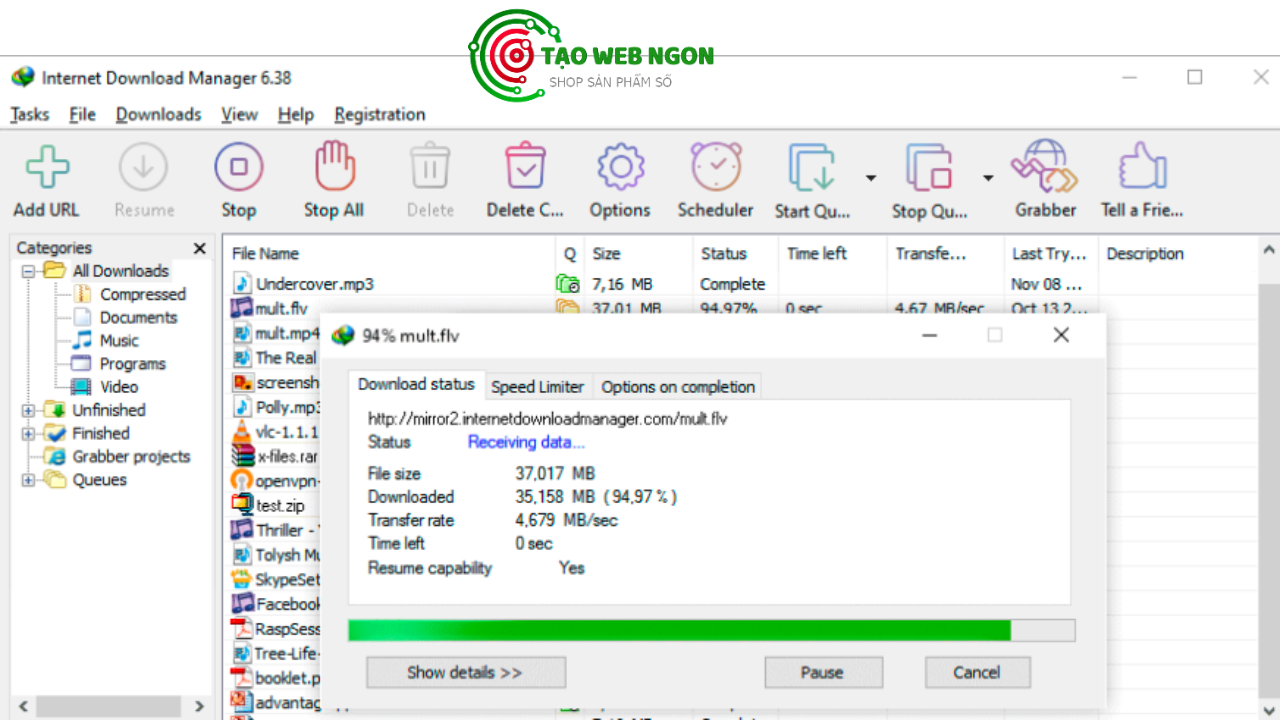
1.1 Lợi ích của IDM
- Tự động bắt link tải
Nhận diện và tự động bắt link từ các trang web mà không cần thao tác thủ công.
- Tăng tốc độ tải xuống
Chia nhỏ tệp và tải đồng thời, giúp tải tệp nhanh hơn.
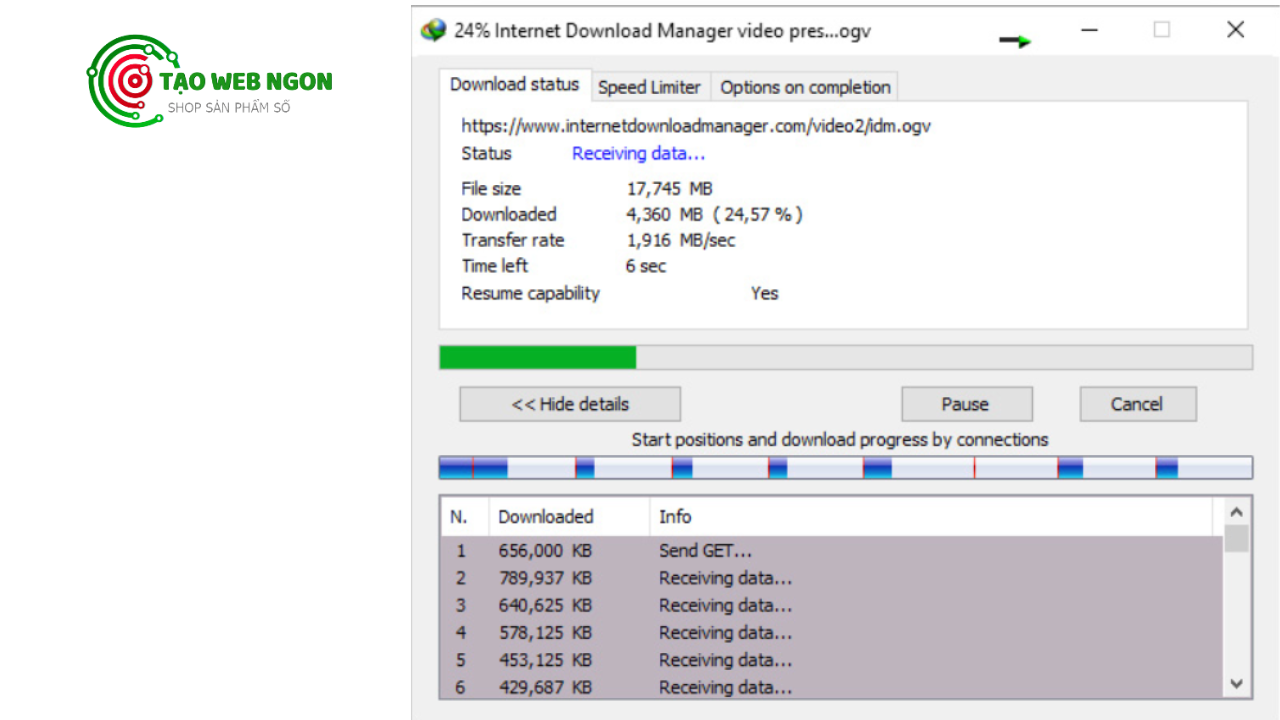
- Khôi phục tải gián đoạn
Giúp tiếp tục quá trình tải khi có sự cố mất kết nối mạng hoặc máy tính tắt đột ngột.
- Tiện lợi và dễ sử dụng
Tích hợp mượt mà với các trình duyệt, dễ cài đặt và sử dụng ngay lập tức.
1.3 Vai trò của IDM
- Tăng Tốc Độ Tải Xuống
IDM sử dụng công nghệ phân chia tệp và tải đồng thời các phần khác nhau, giúp tăng tốc độ tải xuống lên đến 5 lần so với việc tải thông thường qua trình duyệt. Điều này đặc biệt hữu ích khi tải các tệp lớn hoặc khi kết nối mạng không ổn định.
- Quản Lý Tệp Tải Xuống
IDM cung cấp một giao diện người dùng dễ sử dụng để quản lý các tệp tải xuống. Người dùng có thể xem, tạm dừng, tiếp tục, hoặc hủy tải xuống bất kỳ tệp nào. IDM cũng sắp xếp tệp tải về theo các danh mục như tài liệu, video, nhạc, giúp bạn dễ dàng tìm kiếm và quản lý chúng.
- Tự Động Bắt Liên Kết Tải Xuống
Khi được tích hợp vào các trình duyệt như Chrome, Firefox, hoặc Edge, IDM có thể tự động bắt các liên kết tải xuống, bao gồm video, nhạc, tài liệu, hình ảnh, và các tệp từ nhiều trang web. Điều này giúp người dùng không cần tìm kiếm thủ công liên kết tải về.
- Hỗ Trợ Nhiều Định Dạng Tệp
IDM hỗ trợ tải xuống hầu hết các loại tệp như video, âm thanh, hình ảnh, tài liệu, phần mềm, và nhiều định dạng tệp khác. IDM cũng có khả năng tải xuống từ các dịch vụ chia sẻ tệp và trang web truyền phát video như YouTube, Dailymotion, hoặc Vimeo.
1.4 Tính năng bổ sung
- Tăng tốc độ tải xuống: IDM phân chia tập tin thành nhiều phần nhỏ để tải cùng lúc từ nhiều nguồn nhờ công nghệ phân đoạn. Điều này giúp tăng đáng kể tốc độ tải xuống.
- Lên lịch tải xuống: Bạn có thể đặt lịch để tải xuống tập tin vào thời điểm tốt nhất, giúp tiết kiệm thời gian và băng thông.
- IDM có khả năng hỗ trợ tải xuống: nhiều định dạng tệp khác nhau, bao gồm video, âm nhạc, tài liệu, phần mềm và nhiều hơn nữa.
- IDM tích hợp: hầu hết các phổ biến web của trình duyệt, giúp bạn tải các tập tin trực tiếp từ trình duyệt.
- Giao diện thân thiện: IDM có giao diện đơn giản, tiện lợi, mọi người đều có thể sử dụng lợi dễ dàng, kể cả những người chưa từng sử dụng trước đây.
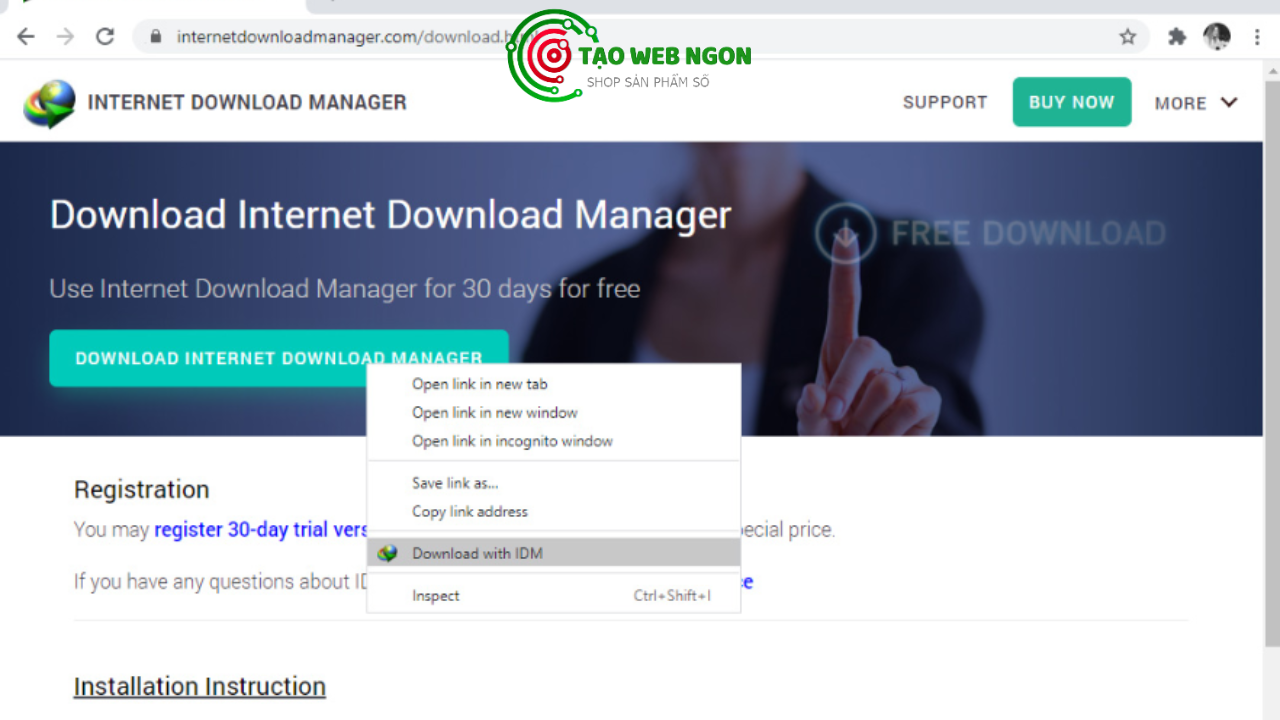
2. Hướng dẫn thêm IDM vào Chrome đơn giản và nhanh nhất
Dưới đây sẽ là mình sẽ hướng dẫn thêm IDM vào Chrome đơn giản và nhanh nhất:
Bước 1: Các bạn truy cập vào Tại đây
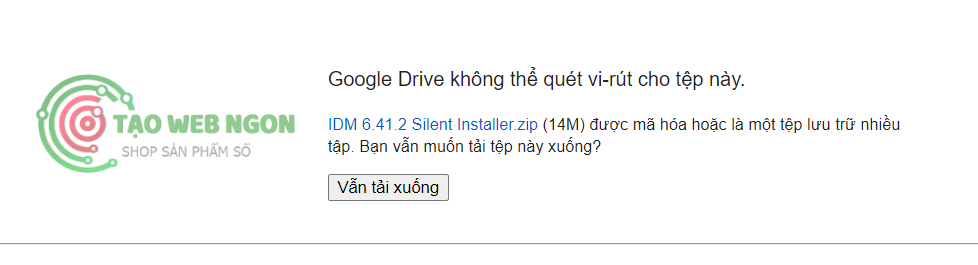
Bước 2: Tải xuống sau đó, sau đó giải nén và điền pass để giải nén
Pass giải nén: nk123

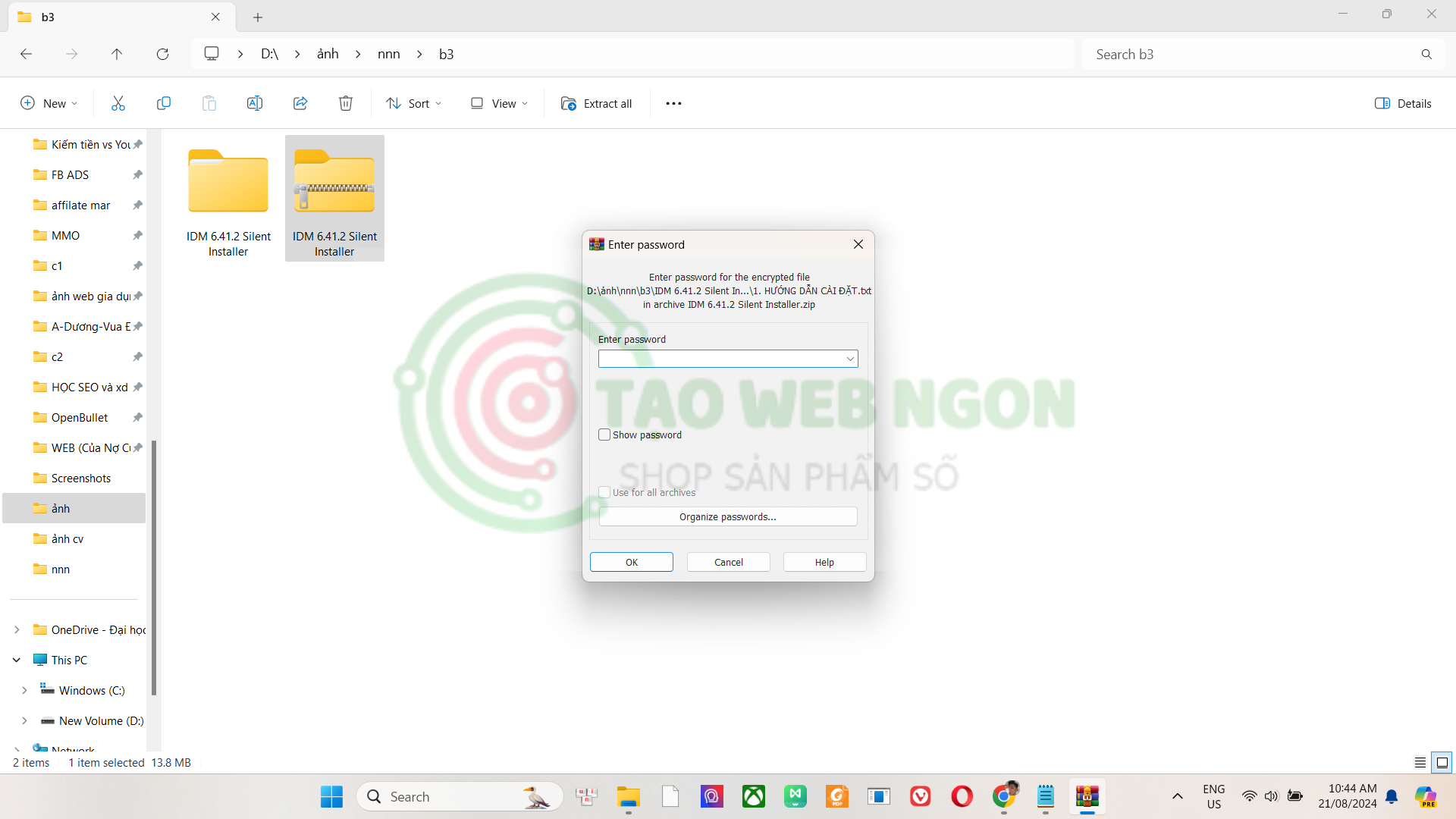
Bước 3: Sau khi giải nén xong vào file và “nhấp vào (2. Cai dat)”
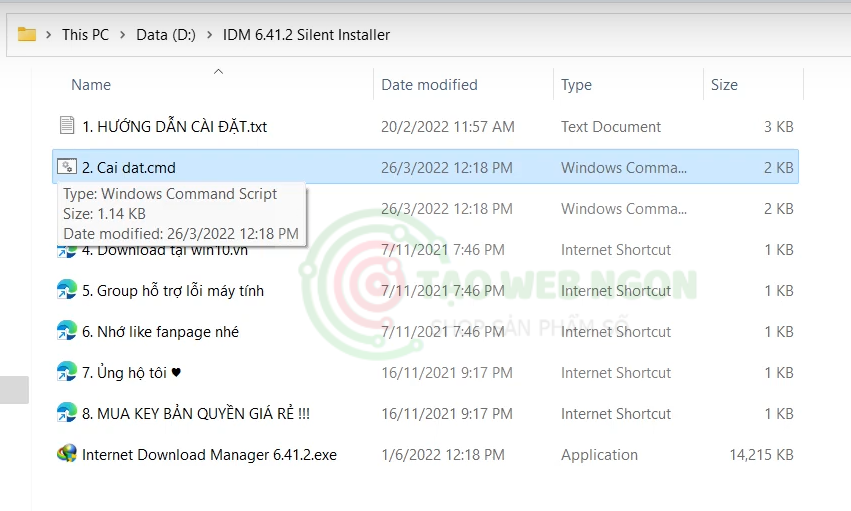
Bước 4: Tiếp theo vào Chrome để thêm tiện ích
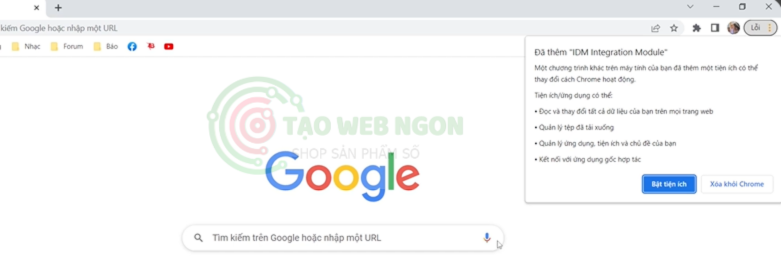
Bước 5: Khi bật tiện xong và hiện lên trang chủ của tiện ích là các bạn đã hoàn thành
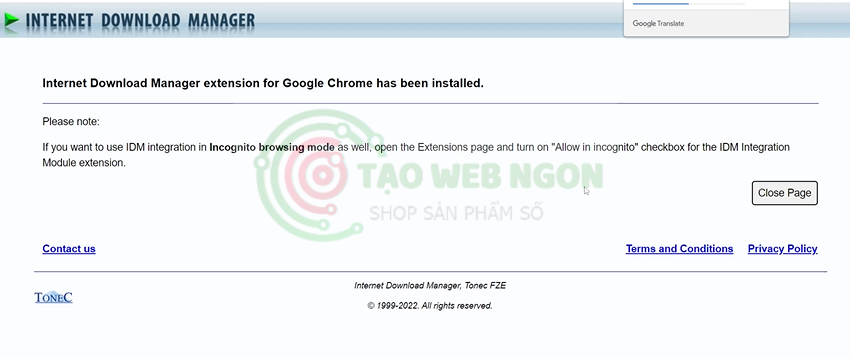
3. Hướng dẫn cách sử dụng IDM
Dưới đây là video chi tiết về cách tải cũng như là hướng dẫn các bạn sử dụng IDM
4. So sánh IDM (Internet Download Manager) và Ant Download Manager
| Tiêu chí | IDM (Internet Download Manager) | Ant Download Manager |
| Giá | Trả phí (Bản dùng thử miễn phí) | Miễn phí (Có phiên bản trả phí) |
| Hệ điều hành hỗ trợ | Chỉ hỗ trợ Windows | Hỗ trợ cả Windows và macOS |
| Tăng tốc độ tải xuống | Có khả năng chia nhỏ tệp và tải đồng thời, giúp tăng tốc độ tải | Cũng hỗ trợ tăng tốc độ tải bằng cách chia nhỏ tệp |
| Tích hợp trình duyệt | Tích hợp tốt với Chrome, Firefox, Edge và các trình duyệt phổ biến | Tích hợp tương tự với Chrome, Firefox và các trình duyệt khác |
| Giao diện | Giao diện đơn giản, dễ sử dụng nhưng khá cũ | Giao diện hiện đại hơn, dễ thao tác |
| Hỗ trợ định dạng tệp | Hỗ trợ nhiều định dạng tệp, bao gồm video, âm thanh, tài liệu | Hỗ trợ nhiều định dạng tệp tương tự IDM |
| Tính năng đặc biệt | Tự động bắt link video, âm nhạc trên các trang web | Hỗ trợ tải video từ các trang như YouTube |
| Cập nhật | Được cập nhật thường xuyên với nhiều tính năng mới | Cập nhật ít hơn, nhưng vẫn đảm bảo các tính năng chính |
5. Xử lý sự cố khi IDM không hoạt động trên trình duyệt Chrome
Hướng dẫn giải quyết khi IDM không thể sử dụng trên trình duyệt Chrome.
Trong một số trường hợp, dù đã thực hiện các bước đó, IDM vẫn không hoạt động trên Chrome. Dưới đây là một số phương pháp thường được sử dụng để giải quyết vấn đề:
5.1 Cập nhật phiên bản IDM và Chrome.
IDM và Chrome phải ở phiên bản mới nhất để tương thích với nhau. Hãy chắc chắn rằng bạn đã cập nhật cả hai ứng dụng này:
- Cập nhật IDM: Mở IDM và nhấp vào Trợ giúp > Kiểm tra các bản cập nhật.
- Cập nhật Chrome: Nhấp vào biểu tượng ba chấm trên Chrome > Trợ giúp > Giới thiệu về Google Chrome. Nếu có phiên bản mới, hãy thực hiện cài đặt.
5.2 Loại bỏ và cài đặt lại Mô-đun tích hợp IDM.
Nếu gặp sự cố với IDM trên Chrome, hãy thử xóa và cài đặt lại để sửa lỗi.
- Mở trình duyệt Chrome và truy cập Tiện ích mở rộng mục (Tiện ích mở rộng).
- Loại bỏ Mô-đun tích hợp IDM khỏi hệ thống.
- Truy xuất lại cửa hàng Chrome Web và cài đặt lại tiện ích mở rộng ứng dụng.
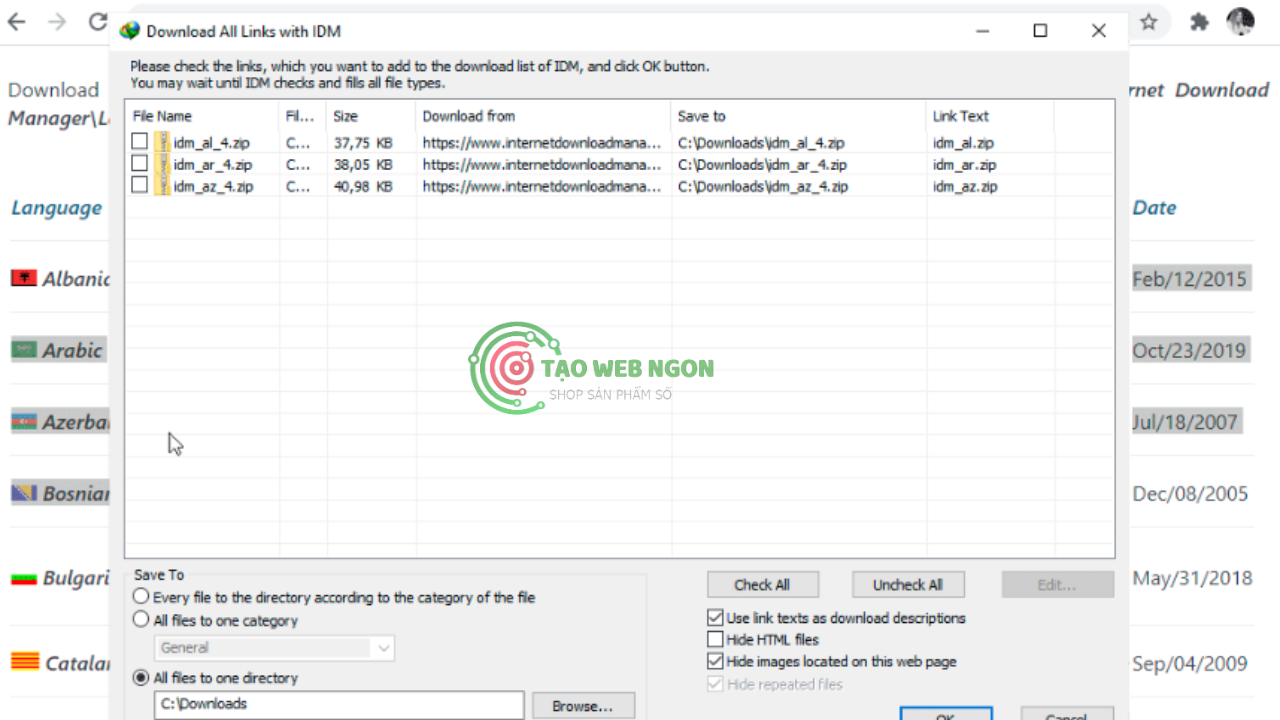
5.3 Cài đặt lại IDM
Nếu các cách trên không giải quyết được vấn đề, bạn có thể thử gỡ và cài đặt lại IDM. Điều này sẽ đảm bảo các tệp cài đặt được làm mới và không bị xung đột.
6. Mẹo nhỏ để tối ưu hóa hiệu suất của IDM
- Tắt các ứng dụng khác: Tắt các ứng dụng khác đang sử dụng băng thông, chẳng hạn như trình duyệt web, trình phát video, v.v.
- Cập nhật IDM: Luôn cập nhật IDM lên phiên bản mới nhất để đảm bảo hiệu suất tối ưu.
- Chọn kết nối mạng tốt nhất: Sử dụng kết nối mạng có tốc độ nhanh nhất có thể.
- Thay đổi cài đặt mạng: Bạn có thể thay đổi cài đặt mạng của IDM, chẳng hạn như số lượng kết nối đồng thời, để tối ưu hóa hiệu suất tải xuống.
- Tải xuống theo giờ thấp điểm: Tải xuống các tập tin lớn vào giờ thấp điểm để tránh tắc nghẽn mạng.
7. Kết luận
Qua bài viết này mình đã hướng dẫn thêm IDM vào chorme, các bạn đã biết cách tích hợp IDM vào Chrome là quá trình đơn giản, nhanh chóng mang lại nhiều lợi ích thiết thực cho người dùng. Các hướng dẫn được cung cấp sẽ giúp bạn dễ dàng thêm IDM vào Chrome và tận dụng tối đa hiệu suất của nó. Hy vọng sau khi thực hiện hướng dẫn cách thêm IDM vào Chrome một cách đơn giản và nhanh nhất, bạn sẽ có thể tận dụng IDM một cách hiệu quả hơn.
Để lại một bình luận